电脑装机_详细教您电脑怎么组装
- 分类:win7 发布时间: 2017年12月15日 14:00:40
电脑怎么装机?现在很多人都喜欢自己购买各种硬件自己进行组装,有些比较小白的用户拿到配件后不太了解怎么装机,小编给大家简单介绍一下电脑装机步骤。
组装一台电脑对于一些用户来说是个非常简单的事情,但是也有部分新手电脑用户不知道电脑怎么装机,接下来小编给大家介绍电脑装机步骤,希望对你有帮助。
电脑装机步骤:
1、安装CPU处理器

组装电脑图解-1
2、安装完成后在CPU上面涂上一层导热硅胶

装机电脑图解-2
3、之后安装CPU散热器

组装电脑图解-3
4、把主板安装固定到机箱里面

电脑装机电脑图解-4
5、安装内存条

电脑装机电脑图解-5
6、安装硬盘

电脑电脑图解-6
7、安装电源、光驱,现在大家都基本不需要光驱了

电脑电脑图解-7
8、安装显卡

组装电脑图解-8
9、上面的部件安装完成后接好各个部件的线缆。

组装电脑图解-9
10、上面都是比较简单的硬件安装,这里需要单独说说跳线的安装,这里比较容易出错:按照接口的标识插上对应的接口(主板上与接线上都有对应的标识,大家注意看就能正确安装)
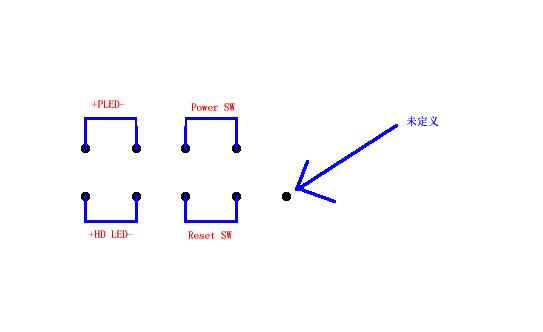
电脑装机电脑图解-10

电脑电脑图解-11
以上就是电脑装机的简单步骤,只要细心一点就可以轻松安装。
猜您喜欢
- 小白教你为什么电脑关不了机..2017/10/07
- 360系统重装大师怎么装win7系统..2022/04/22
- win7系统原版镜像下载地址有哪些..2021/11/04
- 一键还原win7系统按哪个键操作..2021/12/04
- WIN7掉线解决方法2013/03/20
- 开启打印机服务,详细教您win7开启打印..2018/10/08
相关推荐
- hiberfil.sys文件,详细教您怎么删除电.. 2018-06-30
- 详细教您苹果笔记本安装win7系统的方.. 2018-11-07
- win7系统下载后如何安装的教程.. 2022-02-06
- 手把手教你64位系统怎么装 2019-01-18
- 详解win7一键共享工具 2021-10-19
- 电脑win7怎么升级到win10系统教程.. 2022-09-14




 粤公网安备 44130202001059号
粤公网安备 44130202001059号